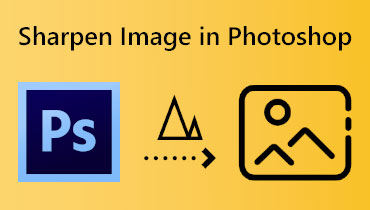5 beste verktøy for å oppskalere bilde til 4K [online, offline og på mobil]
Hvorfor må du bruke et verktøy for å lage en oppskalere bilde til 4K? I dagens teknologi er et av de høyeste eksemplene på bildekvalitet representert av 4K-oppløsning. Bildeoppløsning måler et bildes skarphet og klarhet. Den omfatter faktorer som pikseltetthet og detaljnivået som vises på forskjellige skjermer. Dette er spesielt egnet for store utendørs- og reklameprojeksjonsskjermer. Når et bilde forstørres, blir individuelle piksler synlige for seerne. Heldigvis har det digitale riket introdusert ulike verktøy og teknologier for å forenkle prosessen med å oppskalere bilder. Faktisk finnes det mange metoder for å forbedre bildekvaliteten, spesielt for å oppnå en 4K-oppløsning. Når det er sagt, oppdaget denne artikkelen fem bemerkelsesverdige 4K-bildeoppskaleringsverktøy som kan hjelpe deg med å heve kvaliteten på bildene dine. Så, er du klar til å møte måtene å konvertere bildet til 4K på? Se innholdet nedenfor.
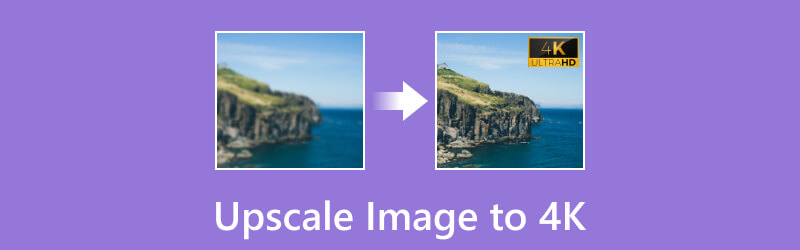
SIDEINNHOLD
Del 1. Beste måten å oppskalere bilde til 4K på nettet
La oss starte med det beste nettverktøyet der du fritt kan oppskalere bildene dine feilfritt. Møt dette Vidmore Gratis bilde oppskalere online, et fantastisk verktøy som tilbyr allsidige forstørrelsesalternativer. Den lar deg endre størrelse og zoome et bilde på 2X, 4X, 6X og 8X! Viktigere er at denne bildeforstørrelsen er designet for å oppskalere bilder uten å gå på bekostning av kvaliteten. Når du transformerer et 720p-bilde til høyere oppløsninger, for eksempel 4K, holder det forstørrede bildet samme høye kvalitet som originalen. Dette er fordi denne oppskaleringsprosessen sikrer at integriteten og klarheten til bildet blir bevart, noe som gjør det til en ideell løsning for å konvertere bilder til 4K-oppløsning gratis på nettet.
Videre er Vidmore Free Image Upscale Online utstyrt med banebrytende AI Super Resolution-teknologi. Dette hjelper verktøyet med å eliminere bildestøy og forvandle et uskarpt bilde til et klart og skarpt bilde gjennom nettbasert behandling.
Hvordan oppskalere bilder til 4K fritt
Trinn 1. Start med å åpne nettleseren din og gå deretter til verktøyets nettside. Når du er på hovedsiden, klikker du på Last opp bilde eller dra og slipp bildet. Registrer deg for en konto for en bredere bildeoppskaleringsopplevelse.
Prøv Image Upscaler nå!
- Forbedre bildekvaliteten.
- Forstørr bildet til 2X, 4X, 6X, 8X.
- Gjenopprett gammelt bilde, fjern uskarphet bilde osv.

Steg 2. Når bildet er initialisert, kan du allerede se en forskjell som dobler oppløsningen til bildekilden. For å gjøre bildet 4K, klikk på 4X knappen blant Forstørrelse alternativer på grensesnittet.
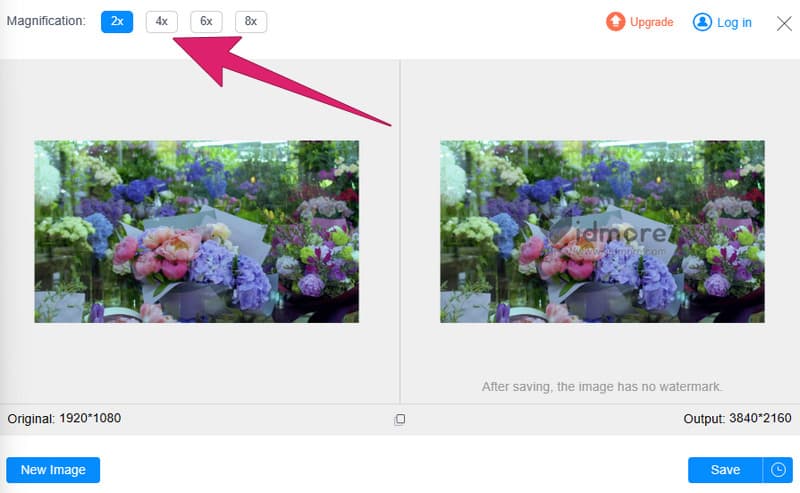
Trinn 3. Etter å ha transformert den til 4K, klikk på Lagre knapp. Legg merke til at verktøyet automatisk laster ned utdataene til enheten din.
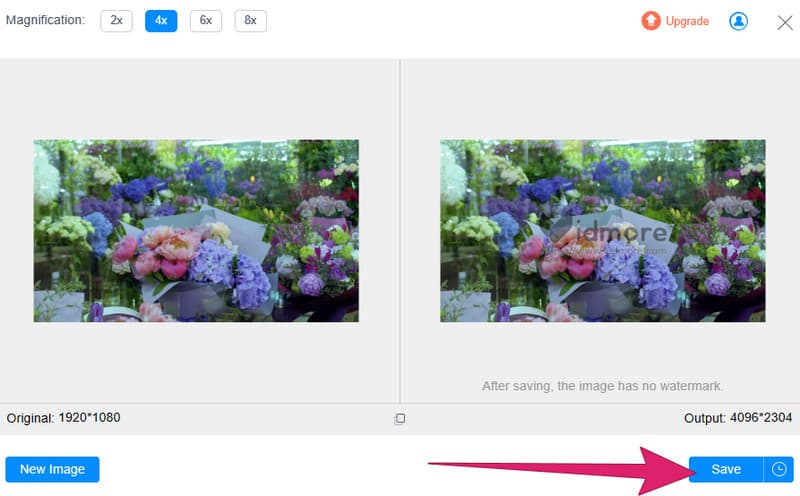
Del 2. 2 Top Offline måter å konvertere bilder til 4K
Topp 1. Photoshop
Her er en avansert programvare som skiller seg ut som den beste applikasjonen for oppskalere bildeforbedring og opprettholdelse av optimal kvalitet: Photoshop. Å investere i denne programvaren er en verdifull utgift for de som ofte er involvert i bilderedigering. Dette til tross for relativt høye kostnader. Derfor, hvis du trenger avklaring på den riktige metoden for å forstørre et bilde mens du bevarer kvaliteten, så venn deg til Bevar detaljer-verktøyet i Photoshop. Videre viser denne programvaren seg uvurderlig når du arbeider med bilder med lav oppløsning eller tilfeller der bilder utilsiktet ble lagret i et format av lavere kvalitet. I mellomtiden, her er hvordan du konverterer bilder til 4K og skarpere et bilde ved hjelp av Photoshop.
Trinn 1. Åpne programvaren og last opp bildet du vil oppskalere. Deretter høyreklikker du og velger Dupliser lag for å bevare bildet.
Steg 2. Klikk deretter på Bilde > Bildestørrelse knapper. Når vinduet åpnes, velg alternativet Resample. Deretter skriver du inn verdiene i parameterne for å få 4K-oppløsningen med 3840x2160 piksler. Når du er ferdig, klikker du på OK knapp.
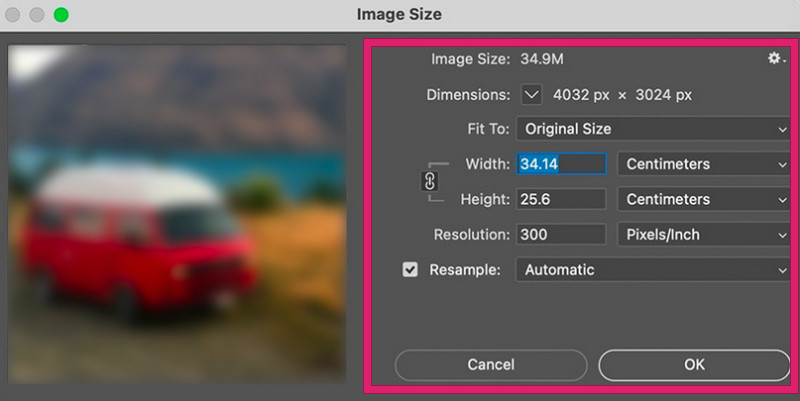
Trinn 3. Etterpå kan du allerede eksportere bildet ved å klikke på Fil> Lagre som knapper.

Topp 2. VanceAI PC
Et annet offline bildeoppskaleringsverktøy som er på toppen er denne VanceAI PC-en. Det er en førsteklasses AI-programvare for PC-er, som leverer brukervennlig funksjonalitet for uanstrengt bildeoppskalering. Videre har VanceAIs AI-bildeoppskaleringsprogramvare seks forskjellige oppskaleringsmodeller—General, Anime, Art & CG, Buildings, Text og Low Quality—med en maksimal oppskaleringsstørrelse på 40x. Den tilbyr også en pakke med AI-fotoforbedrende funksjoner, inkludert avsløring, fjerning av uskarphet, bakgrunnsfjerning og andre kreative redigeringsverktøy. Dette mangefasetterte verktøyet forvandler PC-en din til mer enn bare en oppskalere bilde, og tilbyr en rekke bilderedigeringsmuligheter. Det kreves imidlertid en høyytelses GPU for å frigjøre dets fulle potensial. Hvordan endrer det bildekvaliteten til 4K? Se trinnene nedenfor.
Trinn 1. Åpne verktøyet når du har installert det. Deretter slipper du bildet fra din lokale stasjon.
Steg 2. Velg deretter 4K for å være din oppløsningsutgang.
Trinn 3. Klikk deretter på Lagre etter å ha startet oppskaleringen.
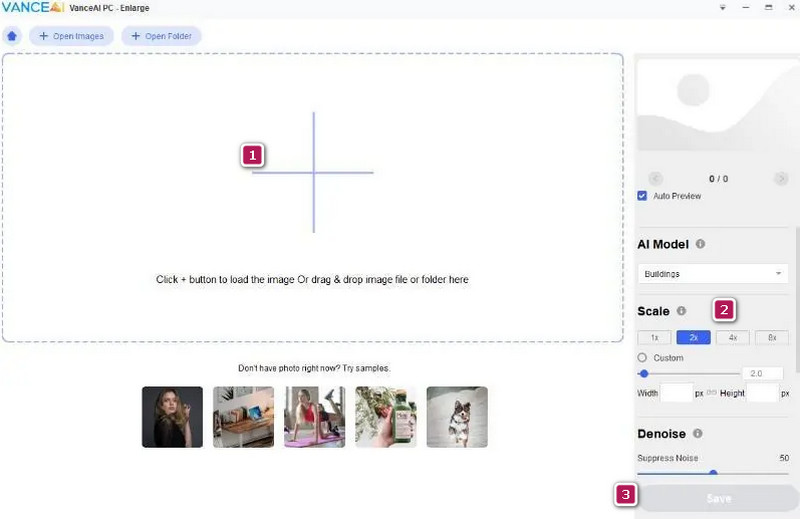
Del 3. 2 Bemerkelsesverdige 4K-bildeoppskaleringsapper for mobile enheter
1. AI Enlarger
Hvis du liker å jobbe på telefonen når du redigerer et bilde, kan denne AI Enlarger også være ditt beste appvalg. Denne appen for iOS og Android kommer med kunstig intelligens for å rette opp bildefeil automatisk og forbedre den generelle kvaliteten. Den bruker avanserte algoritmer og minimerer støy i bilder effektivt. Videre utmerker appen seg ved å oppskalere bilder til 4K-, 8K- og 16K-oppløsninger samtidig som den bevarer nøyaktige farger og forbedrer dem ytterligere, inkludert korrigering av fargedetaljer.
Trinn 1. Installer appen på mobilenheten din og åpne den.
Steg 2. Når du når hovedgrensesnittet, trykker du for å bruke enten det forstørrede bildet uten å miste kvalitet eller den oppskalere animeen du elsker for 4K-bakgrunnsalternativet.
Trinn 3. Når det er valgt, velg et bilde og trykk Bekrefte, etterfulgt av Last opp bilde knapp. For å lage et bilde i 4K, velg 4K-alternativet og trykk OK.
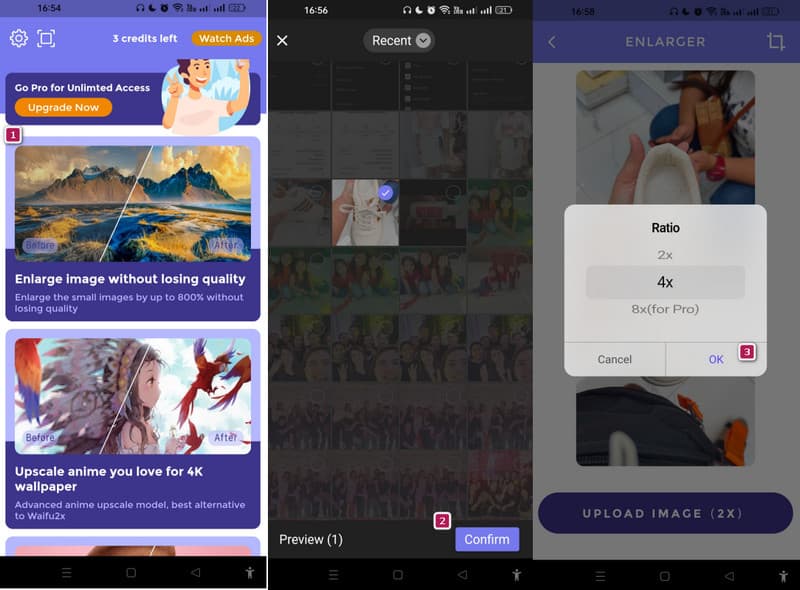
2. Remini
Her er Remini, en sofistikert applikasjon designet for å heve bilder til 4K eller lag bildet ditt i HD. Denne appen bruker avansert AI-teknologi, det samme som den andre appen. Remini forvandler pikselerte og lavoppløselige bilder, forbedrer bildekvaliteten og leverer presise HD-resultater med en frisk estetikk. Dessuten gir det en allsidig plattform for oppskalering av bilder gjennom kunst AI. Og det henvender seg til å forbedre portretter, selfies og variert visuelt innhold.
Trinn 1. Åpne appen, start oppsettene og gi de nødvendige tillatelsene.
Steg 2. I Forbedre menyen, velg bildet for å oppskalere.
Trinn 3. Trykk deretter på Forbedre knapp. På neste side drar du glidebryteren for å sammenligne bildet før og etter. Trykk deretter på nedlasting knappen for å eksportere.
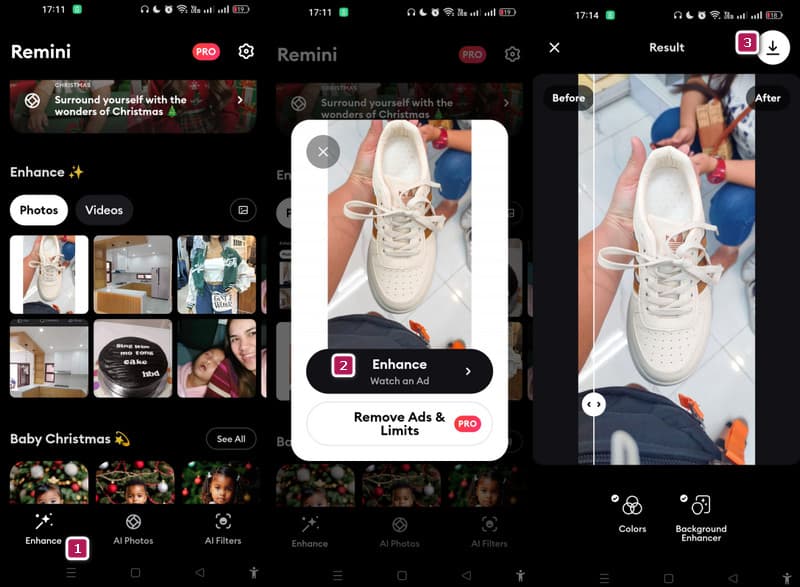
Del 4. Vanlige spørsmål om oppskalering av bilder
Kan du oppskalere et bilde uten å miste kvalitet?
Oppskalering av et bilde kan føre til tap av kvalitet. Dette er fordi det interpolerer og strekker de eksisterende pikslene.
Er bildeoppskalering trygt?
Det avhenger av det spesifikke verktøyet eller programvaren du bruker. For å unngå potensielle sikkerhetsrisikoer, bruk anerkjente og velkjente oppskaleringsverktøy.
Kan du oppskalere 1080p til 4K-bilde?
Oppskaleringsresultatet fra 1080p til 4K kan oppnås hvis du bruker et anerkjent oppskaleringsverktøy.
Konklusjon
Dette er de fem beste online-, offline- og mobilverktøyene som kan oppskalere bilder til 4K. Vi kjenner kanskje ikke plattformpreferansen din, men vi forsikrer deg om at alle er verdt å prøve. Men hvis du vil ha den jevne opplevelsen sammen med den beste utskriftskvaliteten, kan du prøve Vidmore Image Upscaler.